Cara Menyahpasang YouTube Pada Peranti Android

Ketahui cara menyahpasang YouTube daripada peranti Android dan alternatif terbaik untuk menjimatkan ruang dengan menggunakan teknik terkini.
Bagi peminat filem, rancangan televisyen dan dokumentari, tiada penggantian untuk Netflix. Pada asalnya perkhidmatan penyewaan DVD dalam talian, Netflix membantu menyambut era hiburan penstriman. Memandangkan perang antara syarikat media terus meningkat, syarikat itu kekal sebagai aplikasi penstriman yang mesti ada untuk kebanyakan orang.
Salah satu cara Netflix membantu mengubah cara orang ramai menggunakan media adalah dengan memudahkan menonton video berkualiti tinggi. Video definisi tinggi telah menjadi standard sejak pertengahan 2000-an, tetapi dengan kandungan 4K dan Ultra-HD, rancangan dan filem kegemaran kami semakin tajam.
Memahami Pilihan Anda
Konsep siaran dan rakaman HD berasal daripada resolusi video yang anda tonton. Lebih tinggi peleraian, lebih baik kualiti video anda, memberikan anda lebih terperinci dalam setiap tangkapan. Rakaman definisi standard biasanya ditunjukkan pada 480p atau resolusi 640 x 480. Set nombor pertama mengukur piksel mendatar dan set seterusnya menerangkan piksel menegak. Pada 720p, video menjadi skrin lebar secara lalai, dengan resolusi 1280 x 720p.
Resolusi 4K ialah peningkatan ketara berbanding 1080p. Ia merupakan kemajuan sebenar pertama yang dilihat oleh televisyen dalam rumah dalam tempoh lima belas tahun. Jika anda bersedia untuk meletakkan wang untuk menaik taraf kandungan anda, anda benar-benar boleh mendapat pengalaman yang luar biasa seperti teater di rumah anda sendiri.
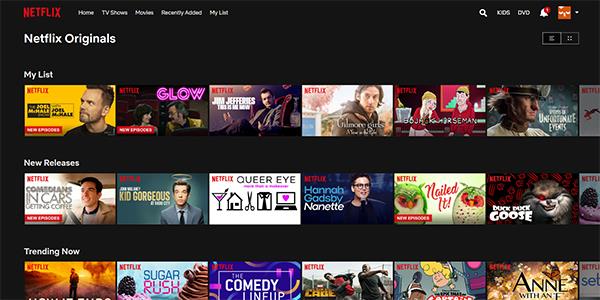
Seperti yang anda bayangkan, perkhidmatan penstriman terkemuka di seluruh dunia, Netflix, mengambil resolusi video dengan cukup serius. Mereka menawarkan pelbagai pilihan daripada strim definisi standard sehingga ke strim Ultra HD resolusi tinggi, menjadikannya mudah untuk menonton video pada resolusi yang paling anda inginkan.
Malangnya, Netflix tidak melakukan tugas yang baik untuk mengiklankan perubahan resolusi ini dalam tetapannya. Tidak seperti YouTube, sebagai contoh, tiada pilihan dalam pemain video yang memudahkan untuk memilih peleraian video anda. Terdapat banyak perkara yang kurang diiklankan yang boleh anda lakukan dengan Netflix.

Jika anda ingin mengawal tetapan anda, anda tidak bernasib baik. Netflix memang menawarkan sedikit kawalan dalam panel tetapan menu, tetapi ia mungkin tidak kelihatan serta-merta apabila melihat sekeliling. Jika anda ingin mengawal kualiti strim anda—sama ada untuk meningkatkan kualiti sebanyak mungkin atau menurunkan kualiti perkhidmatan data yang dihadkan—anda boleh. Berikut ialah cara menukar kualiti video pada Netflix.
Netflix pada PC, TV Pintar atau Set-Top Box Anda
Walaupun penstriman Netflix pada komputer riba anda telah menjadi perkara yang dilakukan terutamanya oleh pelajar kolej dan keseluruhan pengguna yang lebih muda, ia kekal sangat popular pada kedua-dua kotak set atas dan TV pintar.
Muatkan Netflix pada penyemak imbas komputer anda dan pilih profil anda. Pilihan penstriman akan disegerakkan ke profil anda sahaja kerana ia berada di bawah pilihan profil anda dalam tetapan. Jadi pastikan anda memilih (atau bertukar) kepada profil yang betul sebelum menyelam.
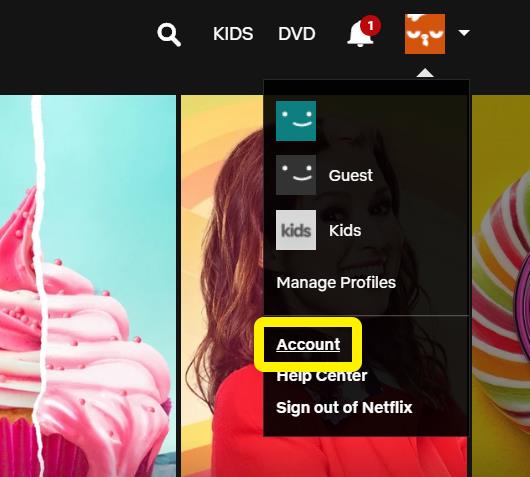
Dalam tetapan akaun anda, anda boleh melihat pilihan pembayaran anda, alamat e-mel anda untuk Netflix, mengubah suai pelan dan pembayaran anda, dan banyak lagi.
Untuk mengubah suai pilihan main balik anda:
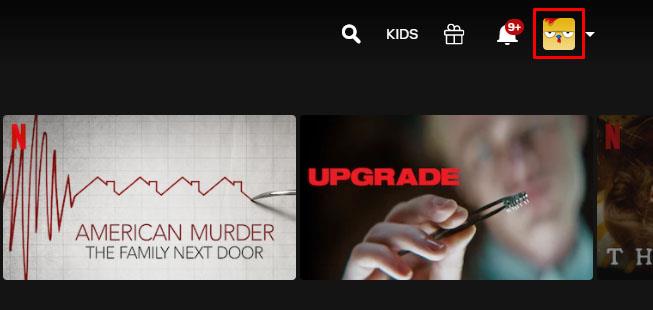

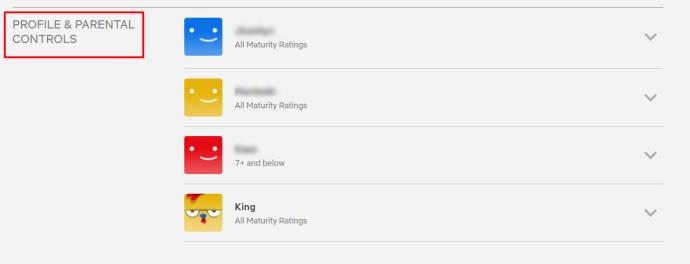
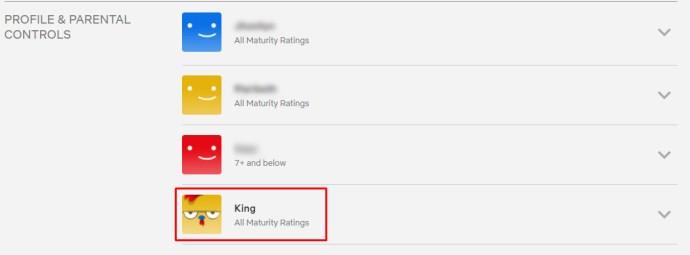
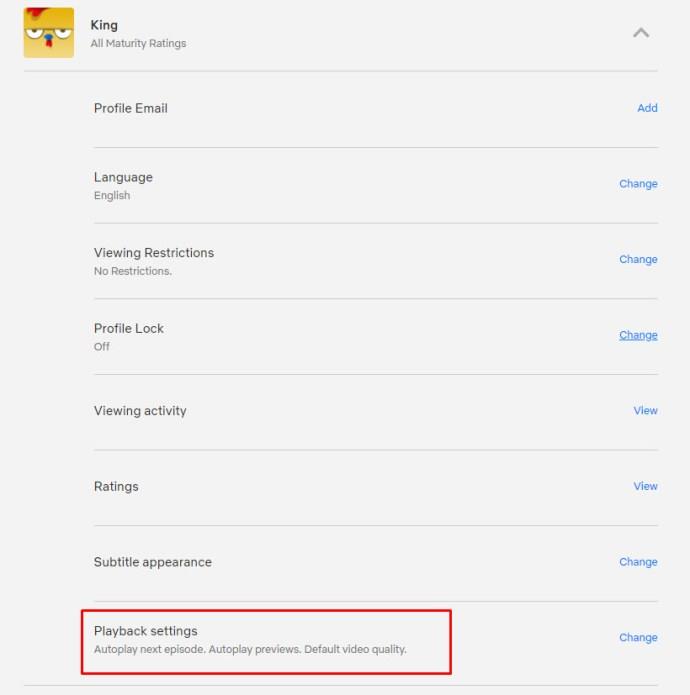
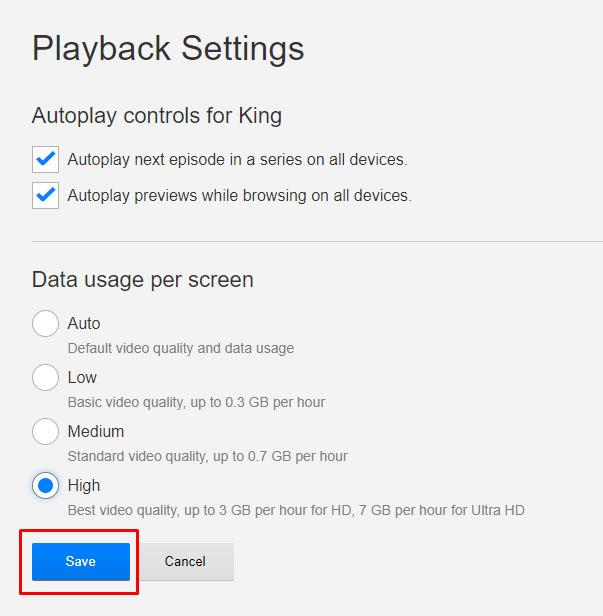
Terdapat pilihan untuk mendayakan atau melumpuhkan automain dalam Netflix; bahagian utama paparan diambil oleh pilihan untuk mengawal resolusi Netflix Originals kegemaran anda dan filem yang akan dimainkan semula.
Secara lalai, Netflix menetapkan ini kepada Auto pada setiap profil, bermakna video akan bertukar secara automatik berdasarkan kualiti peranti internet anda. Jika anda tidak dapat menyokong sambungan yang cukup pantas, anda tidak boleh memainkan video HD dan Netflix akan menurunkan taraf resolusi anda secara automatik. Ini adalah kompromi yang kukuh untuk kebanyakan orang, menunjukkan kualiti HD pada kebanyakan masa dan memastikan anda boleh menonton perpustakaan kandungan Netflix dalam definisi standard pada sambungan internet yang lebih perlahan.
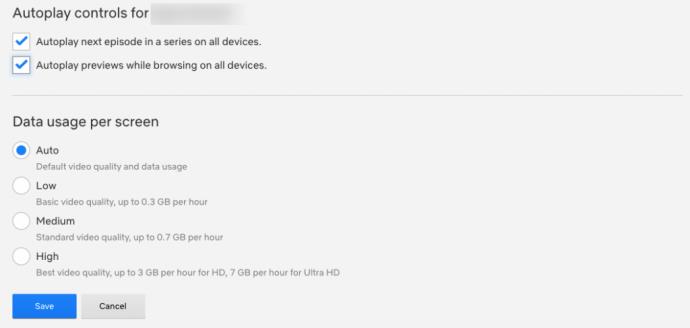
Bagi mereka yang ingin memastikan kualiti video mereka sentiasa setinggi mungkin, pilih pilihan Tinggi . Ini menstrim sama ada dalam 720p/1080p atau 4K Ultra-HD, bergantung pada rancangan anda dan menggunakan jumlah data yang saksama setiap jam (3 GB sejam penstriman untuk video 1080p, 7 GB sejam untuk video 4K).
Jika anda ingin menjimatkan penggunaan data anda, anda harus mempertimbangkan untuk menurunkan kualiti strim anda. Pilihan sederhana mengalir dalam kualiti video "standard", yang kami anggarkan sekitar 480p, dan hanya menggunakan kira-kira 700 MB sejam.
Kami tidak mengesyorkan menukar kepada Rendah kerana ia merupakan penurunan kualiti UTAMA (serendah 240p pada sambungan paling perlahan), tetapi jika anda benar-benar perlu menyimpan sebanyak mungkin data, ia patut dipertimbangkan. Kualiti rendah hanya berharga strim kira-kira 300 MB sejam.
Ambil perhatian bahawa menukar pilihan ini pada halaman web hanya mempengaruhi komputer anda atau strim berasaskan televisyen anda; ia tidak akan mengubah strim anda pada peranti mudah alih. Untuk berbuat demikian, anda perlu menukar tetapan pada telefon atau tablet anda.
Begitu juga, perlu diingat bahawa pilihan ini hanya mempengaruhi profil anda. Jika anda ingin menyimpan data untuk setiap profil pada akaun anda, anda perlu menukarnya secara manual, satu demi satu, untuk setiap akaun.
Menaik taraf kepada 4K
Walaupun Netflix menyokong main balik HD pada semua akaun, anda tidak boleh menstrim 4K pada pelan paling asas yang ditawarkan oleh Netflix. Walaupun hampir setiap Netflix Original dirakam dan distrim dalam 4K, dan banyak filem diberi pilihan untuk menstrim dalam 4K juga, anda perlu menaik taraf akaun Netflix anda untuk benar-benar menstrim fail resolusi lebih tinggi.
Untuk menaik taraf akaun anda, kembali ke pilihan Akaun dan cari pilihan Butiran Pelan di tengah halaman. Kemudian, klik pada Change Plan . Anda akan menemui kedua-dua pelan penstriman anda dan pilihan pelan DVD anda di sini.
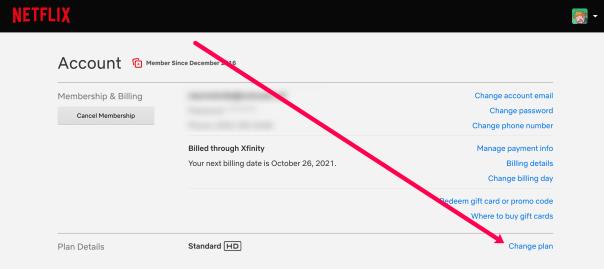
Contohnya, jika anda menggunakan pelan penstriman Standard, anda akan melihat ikon HD kecil di sebelah pelan anda, tetapi bukan pilihan 4K. Ini bermakna anda hanya menstrim dalam HD, bukan 4K Ultra-HD. Pilih Tukar Rancangan daripada pilihan ini untuk membuka menu untuk memilih rancangan anda. Mulai Oktober 2021, Netflix kini menawarkan tiga peringkat berbeza:
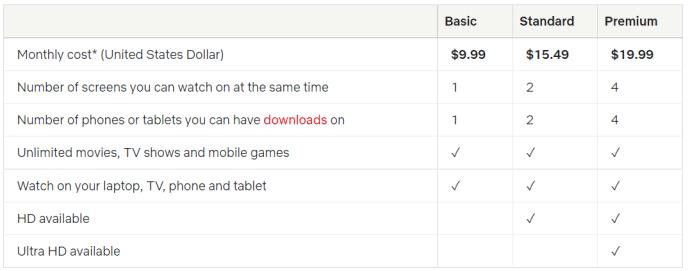
Jika anda sedang mencari kualiti terbaik yang ditawarkan oleh Netflix, anda perlu membayar sebanyak $19.99 sebulan. Ia mahal, tetapi itulah yang diminta oleh Netflix apabila ia berkaitan dengan aliran resolusi tingginya. Sebaliknya, kekal pada pelan 1080p menjimatkan anda $54 setahun, dan jika anda tidak mempunyai paparan 4K, anda pasti lebih baik menyimpan perubahan itu dalam poket anda.
Netflix pada Telefon Pintar Anda
Okey, jadi anda telah menukar pilihan anda pada desktop dan kotak penstriman anda, supaya gambar anda jelas dan bersih. Sementara itu, anda menghadapi masalah yang sama sekali berbeza pada telefon pintar anda: had data.
Malah pelan tanpa had melalui pembawa di Amerika Syarikat mempunyai had "lembut", menyekat kelajuan data anda selepas jumlah tertentu penstriman semasa dalam perjalanan. Jika anda ingin memanfaatkan sepenuhnya data anda—atau anda ingin mengubah cara telefon anda memuat turun kandungan Netflix untuk main balik luar talian—kami juga mempunyai panduan untuk itu. Mari kita lihat dengan lebih dekat setiap pilihan.
Pilihan Penstriman
Buka apl pada peranti Android atau iOS anda dan cari bar menu di bahagian bawah skrin. Di bahagian paling kanan paparan, anda akan melihat pilihan untuk Lagi. Klik ini dan cari Tetapan Apl di bahagian bawah senarai; ketik pada pilihan itu. Tetapan Apl membolehkan anda memilih dengan tepat apa yang anda mahu dalam apl, dan pilihan pertama yang tersedia mungkin yang paling dicari oleh orang ramai: main balik peleraian video.
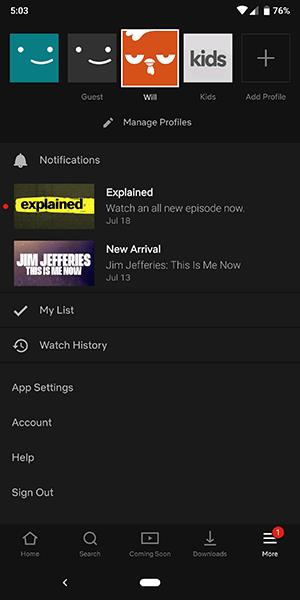
Pilihan di sini sangat berbeza daripada yang biasanya disediakan oleh Netflix. Tidak seperti pemilihan standard untuk pilihan penstriman, Netflix pada platform mudah alih memfokuskan pada menukar main balik peranti anda di sekitar data.
Apabila anda memilih pilihan main balik video, anda akan melihat menu berlabel Penggunaan Data Selular . Secara lalai, pilihan ini ditetapkan dengan "Automatik" dihidupkan. Jika anda mahu, anda boleh menukar ini dengan hanya menogol pilihan, kemudian memilih salah satu daripada tiga pilihan daripada senarai di bawah:
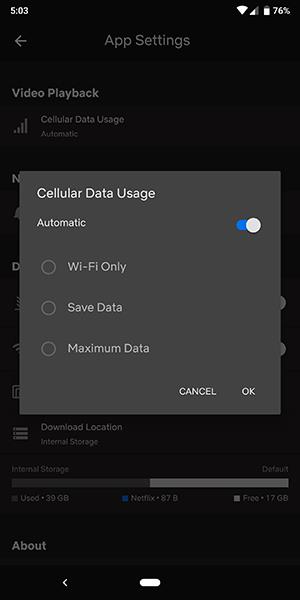
Sebab pilihan ini tidak membenarkan anda menukar kualiti video sebenar strim anda pada mudah alih adalah disebabkan oleh pelan tanpa had yang sama yang kami nyatakan di atas. Setiap pembawa di Amerika Syarikat kini mengecilkan penstriman video pada rangkaian mereka, yang bermaksud anda perlu menangani pengehadan penstriman video apabila mudah alih.
Setakat yang kami sedia maklum, tiada pembekal perkhidmatan mudah alih membenarkan penstriman lebih daripada 1080p pada rangkaian mereka; ramai mengehadkannya kepada hanya strim video 480p atau 720p, bergantung pada pembawa dan rancangan. Anda perlu menyemak dengan pembawa anda dan pelan khusus anda untuk melihat sama ada ini berpunca daripada sesuatu yang berkaitan dengan rangkaian anda sendiri dan jika anda mungkin boleh meningkatkan pelan anda untuk kualiti yang lebih baik.
Pilihan Muat Turun
Senarai pilihan pada peranti mudah alih anda bukan sahaja mengandungi keupayaan untuk menukar pilihan penstriman anda untuk main balik tetapi juga keupayaan untuk menukar kualiti muat turun yang anda simpan pada peranti anda.
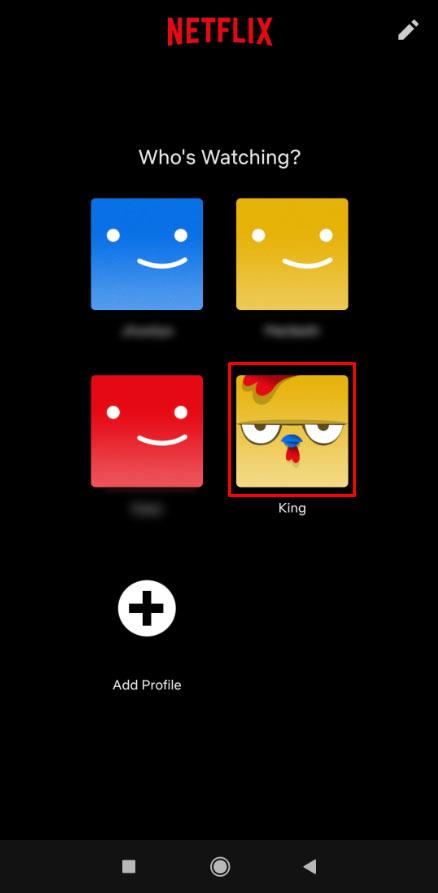
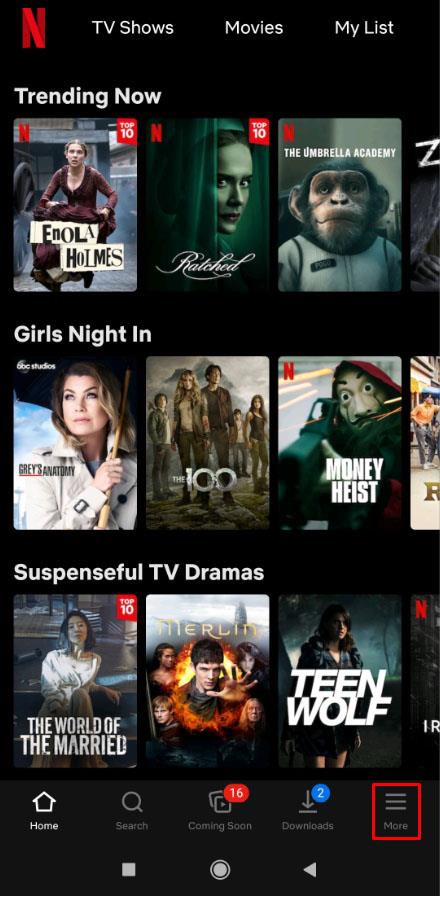
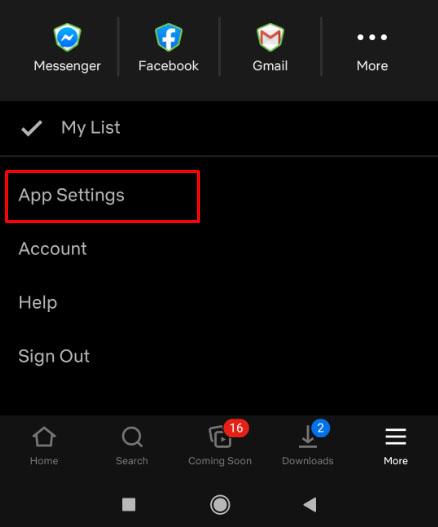
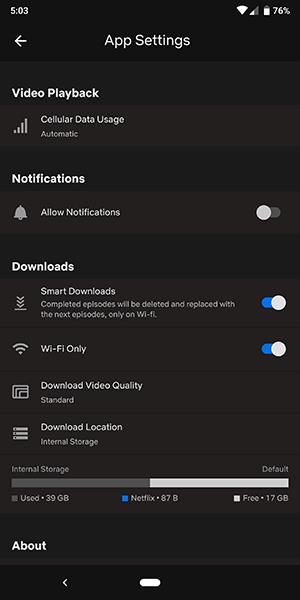
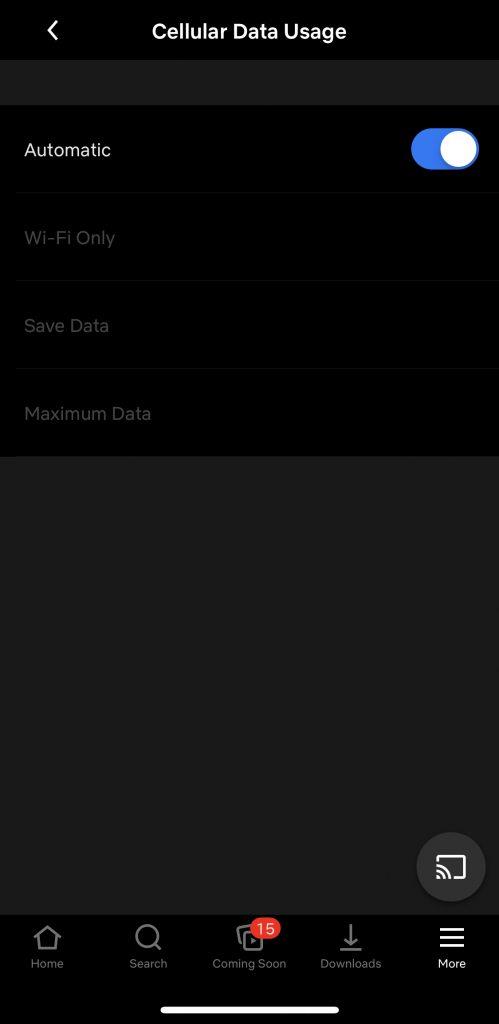
Tidak seperti pilihan penstriman, sebab anda ingin menukar pilihan muat turun anda di Netflix sebenarnya bergantung kepada keupayaan untuk menjimatkan ruang pada peranti anda. Jika anda merancang untuk pergi melancong dengan kapal terbang atau bercuti panjang, anda perlu memanfaatkan storan yang mungkin terhad pada telefon anda sepenuhnya.
Terdapat dua pilihan yang boleh anda pilih dalam menu Tetapan Apl untuk memilih tahap kualiti kandungan anda:
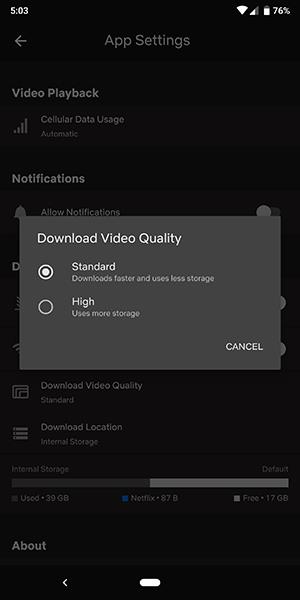
Akhirnya, anda mungkin lebih baik meninggalkan telefon anda dalam mod Standard dan tablet anda dalam mod Tinggi. Pilihan ini ialah cara terbaik untuk memaksimumkan pengalaman anda semasa penstriman.
Soalan Lazim
Kami telah memasukkan jawapan kepada soalan yang paling kerap ditanya dalam bahagian ini.
Kualiti video saya herot. Apa yang sedang berlaku?
Jika anda telah menukar atau mengemas kini tetapan main balik Netflix anda, tetapi kualiti video masih teruk, anda mungkin mengalami masalah sambungan data. Untuk menjalankan Netflix, anda memerlukan sekurang-kurangnya 5mbps. Kami mencadangkan menjalankan ujian kelajuan untuk melihat kelajuan sambungan internet anda. Malah sambungan terputus-putus boleh menyebabkan masalah dengan kualiti main balik.
Perkara lain yang boleh anda cuba ialah menukar antara data selular dan Wi-Fi jika boleh. Jika masalah berterusan walaupun sambungan internet anda, anda boleh menghubungi pasukan sokongan Netflix, cuba mengemas kini apl atau mulakan semula peranti anda.
Apakah kelajuan internet yang saya perlukan untuk menjalankan kandungan 4K?
Netflix mempunyai pelbagai cadangan untuk kualiti penstriman. Pengguna yang ingin menaik taraf pelan mereka supaya mereka boleh menstrim dalam 4K memerlukan sambungan internet yang stabil sekurang-kurangnya 25mbps. Seperti yang dinyatakan sebelum ini, anda boleh menjalankan ujian kelajuan untuk menyemak sambungan internet anda.
Selain itu, sebelum menaik taraf pelan anda, sahkan bahawa peranti anda serasi dengan 4K. Perlu diingat bahawa beberapa tajuk Netflix (biasanya rancangan dan filem lama anda) tidak tersedia untuk distrim dalam 4K.
Ketahui cara menyahpasang YouTube daripada peranti Android dan alternatif terbaik untuk menjimatkan ruang dengan menggunakan teknik terkini.
Netflix ialah salah satu platform penstriman video kegemaran kami dan hampir bersendirian bertanggungjawab untuk membina platform yang berdaya maju untuk pemotong kord dan pelanggan kabel. Walaupun Hulu, Amazon, dan HBO semuanya telah mengikuti jalan
Sari kata mungkin menawarkan banyak faedah. Mungkin anda terganggu oleh bunyi sekeliling atau anda sedang menonton filem dalam bahasa asing. Walau apa pun keadaannya, adalah berguna untuk mengetahui cara menghidupkan (atau mematikan) sari kata pada Hisense anda
Sari kata boleh menjadi ciri yang sangat mudah untuk TV Hisense anda. Sama ada anda menonton filem penuh aksi atau rancangan TV dramatik dari negara lain, sari kata dalam bahasa ibunda anda membolehkan anda merapatkan jurang bahasa. Sebagai
Menggunakan pautan untuk menyambungkan dua maklumat telah menjadi bahagian penting dalam sebarang aktiviti pengurusan tugas. Itulah sebabnya hari ini, kami akan memberi anda arahan tentang cara menambah pautan dalam Notion. Ini adalah
Adakah anda mempunyai peranti Chromecast? Jika anda menyambungkannya ke YouTube, ikon Cast kecil itu akan terus muncul apabila anda membuka apl YouTube pada telefon anda. Ini mungkin menyebabkan beberapa situasi yang memalukan. Jika anda secara tidak sengaja menghantar
Netflix ialah sumber popular untuk hiburan atas permintaan. Jika Netflix Originals kegemaran anda datang pada resolusi yang lebih rendah daripada yang anda jangkakan, menukar tetapan gambar anda akan membantu. Inilah semua yang anda perlu tahu. Menukar Gambar Netflix
Kodi ialah salah satu perisian penstriman yang paling serba boleh – jika terkenal – yang boleh anda muat turun, dan ia tersedia pada segala-galanya daripada MacBook dan PC kepada Chromecast dan Firesticks. Tetapi bagaimana dengan telefon pintar atau tablet anda? Jika anda telah
Perkhidmatan penstriman yang sangat popular, Netflix, menawarkan kandungan dan tetapan dalam beberapa bahasa. Walaupun ciri ini hebat, ini boleh menyebabkan kekeliruan apabila skrin memaparkan bahasa selain daripada bahasa ibunda anda. Mungkin seseorang menetapkan bahasa secara tidak sengaja,
Sesi Netflix dan bersantai boleh menjadi sangat menyeronokkan. Dapatkan snek dan minuman, duduk, dan mainkan filem atau rancangan kegemaran anda. Tetapi ada satu perkara yang anda tidak perlukan semasa menonton siri terbaru. menjengkelkan
Netflix ialah gergasi penstriman dalam talian, tetapi apakah yang anda lakukan apabila terlalu banyak peranti diaktifkan pada akaun anda? Tiada had untuk berapa banyak peranti yang boleh anda miliki di Netflix, tetapi terdapat had tentang caranya
Kandungan Netflix yang anda boleh akses bergantung pada lokasi alamat IP anda. Menurut perjanjian penyiaran Netflix, sesetengah kandungan hanya mempunyai lesen untuk disiarkan di negara tertentu. Geo-lock boleh menjadi sakit, walaupun, jika anda tiada
Menstrim video melalui Internet telah menjadi salah satu kaedah paling popular untuk menonton rancangan TV dan filem. Namun, kebangkitan teknologi ini juga bermakna pertemuan sekali-sekala dengan mesej ralat yang pelik dan mengelirukan:
Disney Plus adalah salah satu perkhidmatan penstriman paling popular yang tersedia. Kos rendah dan koleksi filem, rancangan dan dokumentari yang luar biasa menawarkan sesuatu untuk semua orang. Seperti kebanyakan perkhidmatan penstriman, anda boleh melihat rekod rancangan dan filem anda
Dengan semangat sebenar perkhidmatan penstriman, anda sudah pasti mempunyai sekurang-kurangnya seorang yang meminta maklumat log masuk anda. Permintaan berlaku dengan Netflix, Prime Video, Hulu, dan juga HBO, jadi mengapa tidak dengan Disney Plus? Pasti, anda ada







![Cara Menukar Bahasa Pada Netflix [Semua Peranti] Cara Menukar Bahasa Pada Netflix [Semua Peranti]](https://img.webtech360.com/resources6/s2/image-5188-0605161802346.jpg)





